Win11如何关闭系统错误报告服务 Win11禁止Windows自动收集错误报告步骤
Win11如何关闭系统错误报告服务,Win11是微软出品的最新操作系统,然而有时候会出现一些系统错误,会弹出错误报告窗口来提示用户,虽然这些错误报告有利于微软了解操作系统的问题和改进,但是有的用户并不想分享他们的系统问题和使用数据。如果你也是这样的用户,那么有一个好消息,Win11允许你关闭系统错误报告服务并且禁止Windows自动收集错误报告。下面我们来了解一下Win11禁用系统错误报告服务的步骤。
具体步骤如下:
1. 通过服务窗口
使用热键Windows + R打开“运行”对话框,然后键入services.msc并按 Enter 或 OK 按钮。
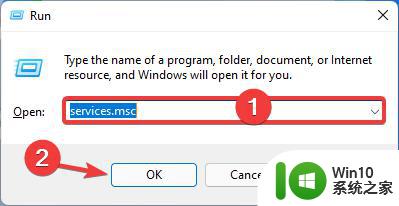
在“服务”窗口中,右键单击右窗格中的Windows 错误报告服务,然后选择“属性” 。
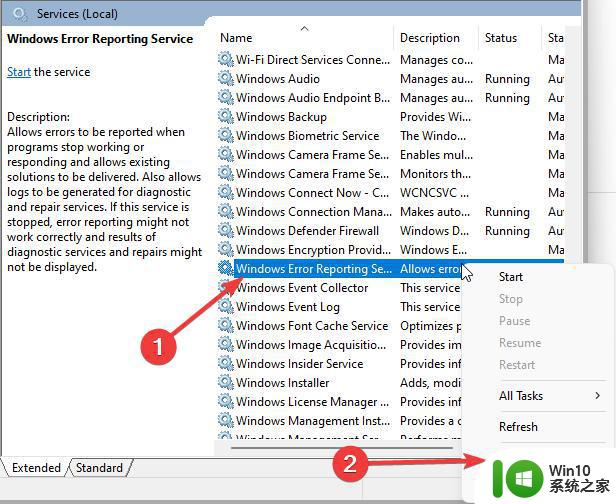
单击常规选项卡。从启动类型部分的下拉菜单中,选择禁用,单击服务状态部分下的停止,然后单击应用确定。
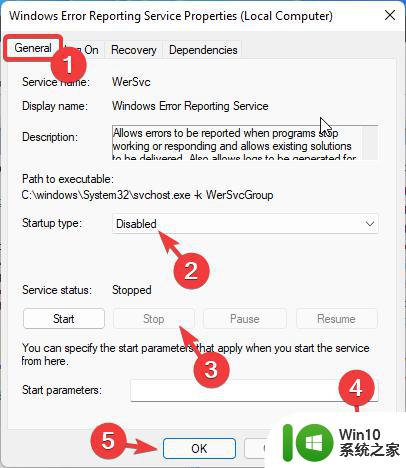
重新启动您的电脑。
2.使用注册表编辑器
再次启动运行对话框 (Windows + R)。
输入 regedit 并点击 OK 按钮或点击 enter。
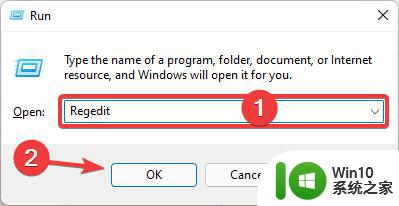
将此路径粘贴到导航栏中: HKEY_LOCAL_MACHINESOFTWAREMicrosoftWindowsWindows 错误报告
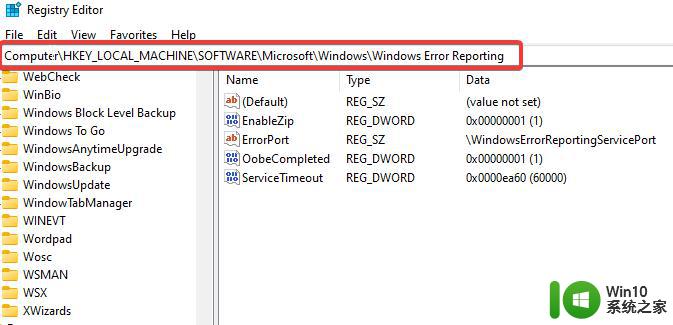
右键单击Windows 错误报告文件夹,从上下文菜单中选择新建,然后选择 DWORD(32 位)。
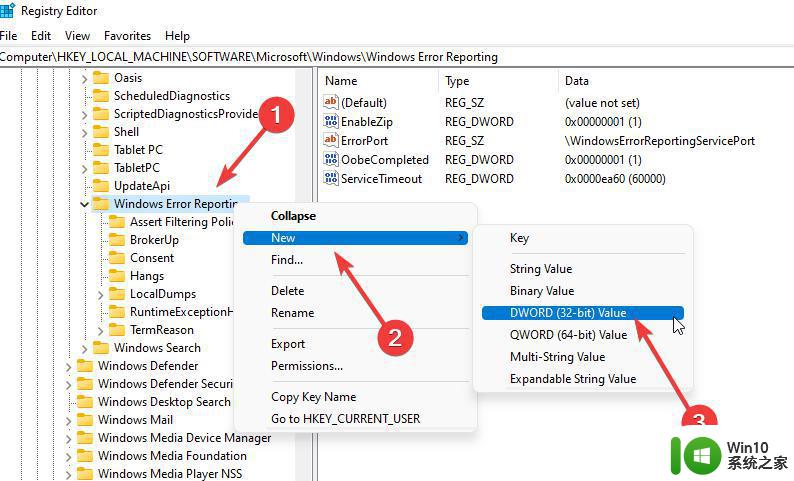
将新创建的文件命名为Disabled。
将Disabled的值更改为 1,然后单击 OK。
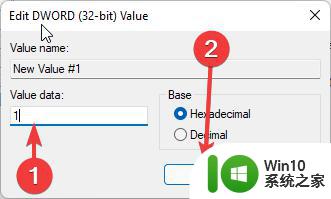
重新启动计算机。
3. 使用组策略编辑器
再次打开“运行”对话框。
输入gpedit.msc并点击 OK 按钮或单击 enter。
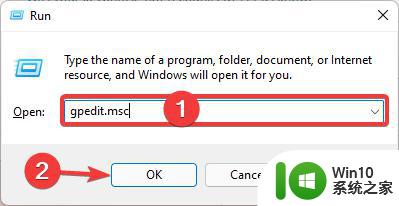
导航到计算机配置/管理模板/Windows 组件/Windows 错误报告。
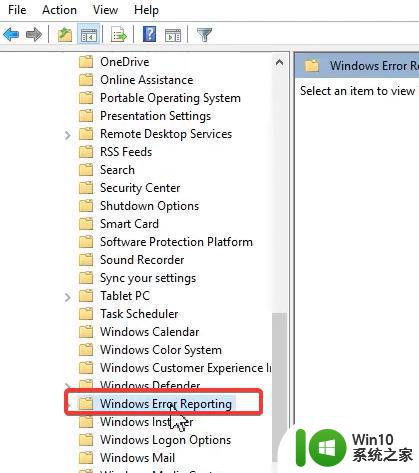
在右侧窗格中,双击禁用 Windows 错误报告。
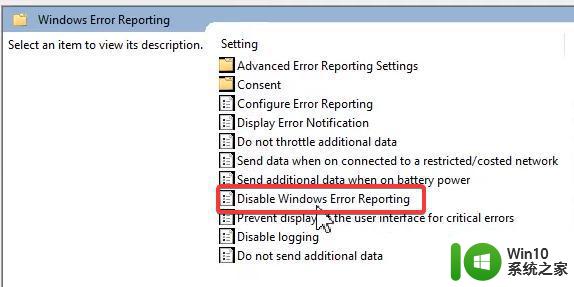
在禁用 Windows 错误报告窗口中,选择启用单选按钮,单击应用和确定。
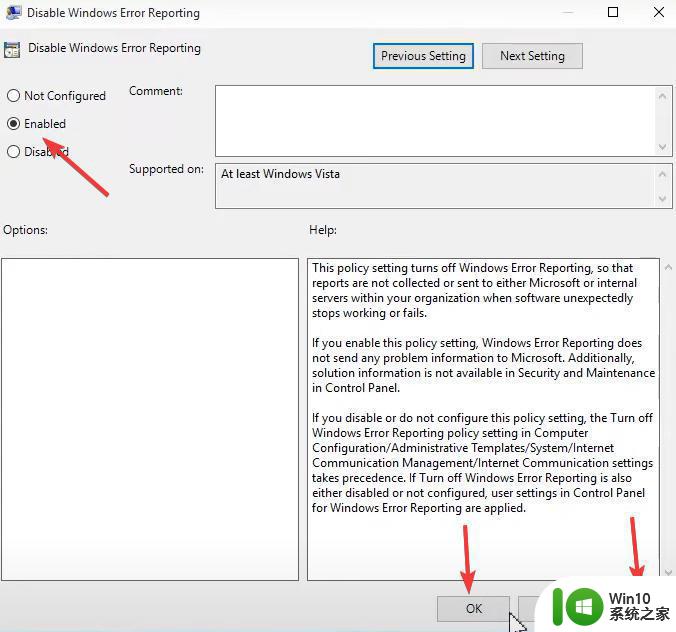
重新启动计算机。
禁用 Windows 错误报告服务会带来安全风险吗?禁用该服务不会带来风险,但您应该有所克制。该服务使您和 Microsoft 都受益。例如,微软可以开发服务包和更新来处理系统故障,从而改善Win11的用户体验。
我们建议不要禁用此服务,但如果您的内存不足,则可能是禁用某些服务的原因。
以上是Win11如何关闭系统错误报告服务,以及禁止Windows自动收集错误报告的所有步骤,如果您遇到这种情况,请根据本文提供的方法解决问题,希望这篇文章对您有所帮助。
Win11如何关闭系统错误报告服务 Win11禁止Windows自动收集错误报告步骤相关教程
- win11系统关闭自动更新的步骤 win11系统如何禁止自动更新
- win11系统共享打印机报错0x0000011b解决办法 Win11系统共享打印机错误0x0000011b的解决步骤
- win11连接共享打印机报错0000709 如何解决Win11 22h2共享打印机错误0x00000709
- 无法激活win11错误代码0xc004f213如何解决 Win11激活报错0xc004f213解决方法
- win11系统怎么关闭自动更新 禁止win11更新的步骤
- win11打印机共享709报错原因 win11共享打印机709错误解决方法
- win11复制文件时显示错误0x800700e1怎么办 win11报错0x800700e1的解决方法
- Win11系统中backgroundTaskHost.exe错误如何解决 Win11系统中backgroundTaskHost.exe错误解决方法
- Win11系统过滤错误日志的方法 Win11系统如何过滤错误日志
- win11出现cFosSpeed驱动程序错误的解决步骤 Win11系统cFosSpeed驱动程序错误怎么办
- win11自动更新服务怎么关闭 如何关闭Win11自动更新
- 如何在Win11上禁止弹出式广告 Win11如何屏蔽弹出广告
- win11系统启动explorer.exe无响应怎么解决 Win11系统启动时explorer.exe停止工作如何处理
- win11显卡控制面板不见了如何找回 win11显卡控制面板丢失怎么办
- win11安卓子系统更新到1.8.32836.0版本 可以调用gpu独立显卡 Win11安卓子系统1.8.32836.0版本GPU独立显卡支持
- Win11电脑中服务器时间与本地时间不一致如何处理 Win11电脑服务器时间与本地时间不同怎么办
win11系统教程推荐
- 1 win11安卓子系统更新到1.8.32836.0版本 可以调用gpu独立显卡 Win11安卓子系统1.8.32836.0版本GPU独立显卡支持
- 2 Win11电脑中服务器时间与本地时间不一致如何处理 Win11电脑服务器时间与本地时间不同怎么办
- 3 win11系统禁用笔记本自带键盘的有效方法 如何在win11系统下禁用笔记本自带键盘
- 4 升级Win11 22000.588时提示“不满足系统要求”如何解决 Win11 22000.588系统要求不满足怎么办
- 5 预览体验计划win11更新不了如何解决 Win11更新失败怎么办
- 6 Win11系统蓝屏显示你的电脑遇到问题需要重新启动如何解决 Win11系统蓝屏显示如何定位和解决问题
- 7 win11自动修复提示无法修复你的电脑srttrail.txt如何解决 Win11自动修复提示srttrail.txt无法修复解决方法
- 8 开启tpm还是显示不支持win11系统如何解决 如何在不支持Win11系统的设备上开启TPM功能
- 9 华硕笔记本升级win11错误代码0xC1900101或0x80070002的解决方法 华硕笔记本win11升级失败解决方法
- 10 win11玩游戏老是弹出输入法解决方法 Win11玩游戏输入法弹出怎么办